idea建立java專案的方法:先在電腦上開啟idea,並依序點選「File->New->Project」;然後選擇JDK安裝的路徑,並點選New;接著建立一個簡單的java專案;最後輸入要建立的java專案名稱和專案儲存路徑即可。

本文操作環境:windows7系統、IntelliJ IDEA 2019.2版,DELL G3電腦
第一步在電腦上開啟idea,點選File ->New->Project,如下圖:
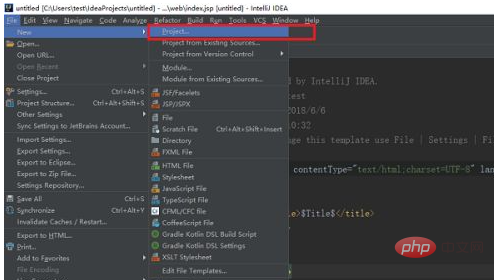
#第二步進去New Project介面之後,在java右側,首先需要選擇JDK安裝的路徑,點選New,如下圖所示:
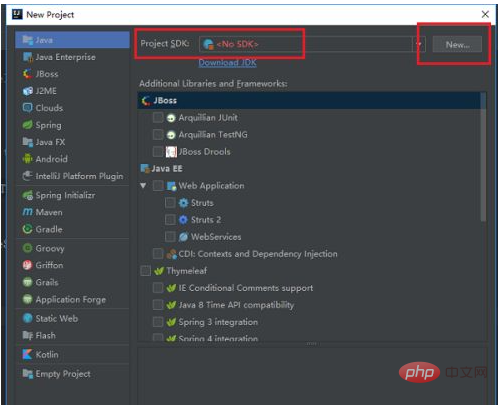
第三步驟選擇好JDK安裝的路徑之後,建立一個簡單的java項目,不需要勾選框架,直接點選Next,如下圖:
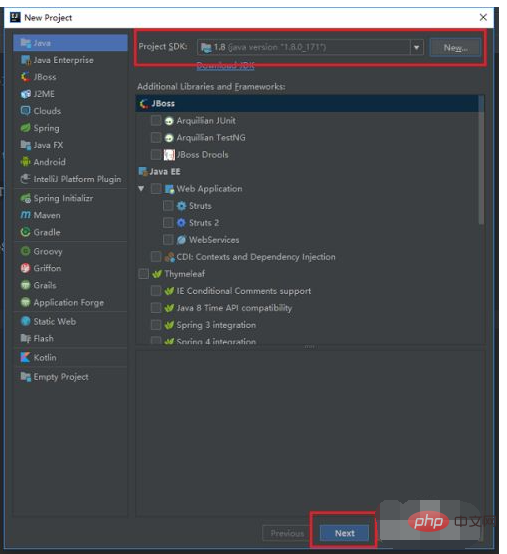
#第四步進去是否選擇範本介面,不需要勾選,點選Next,如下圖所示:【建議:java影片教學】
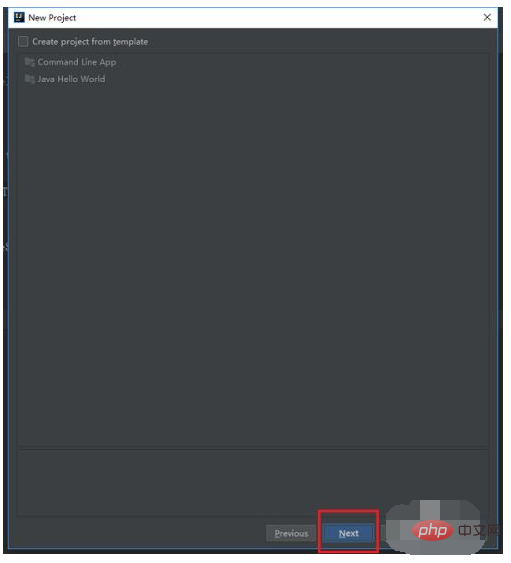
第五步輸入要建立的java專案名稱和專案儲存路徑,點擊Finish就完成了,如下圖所示:
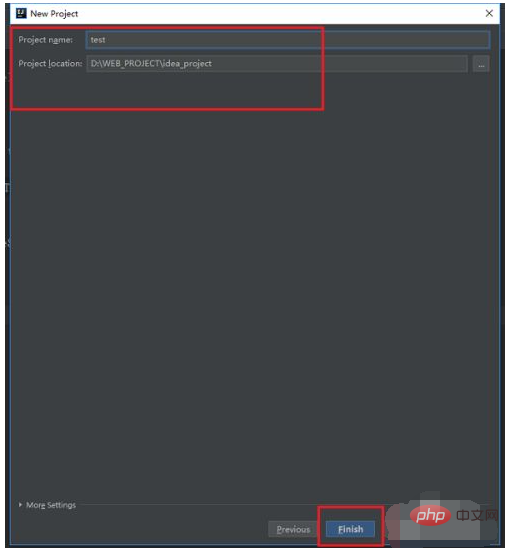
第六步成功建立一個java專案之後,專案下有idea和src兩個目錄,我們主要在src目錄下操作,在src目錄新建一個套件package ,然後新建一個Test類,運行main方法,輸出Hello,代表java專案運行成功,如下圖所示:
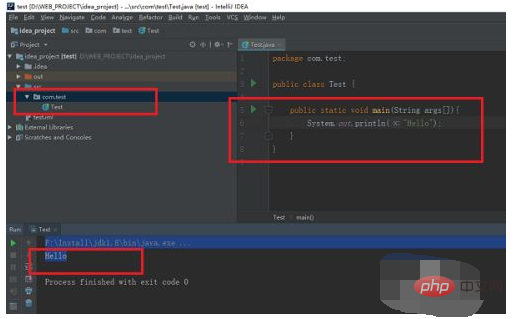
以上是idea怎麼創建java項目的詳細內容。更多資訊請關注PHP中文網其他相關文章!



